Trợ lý ảo Siri trên bản iOS 11 đã được cung cấp thêm phương thức điều khiển, đó là nhập nội dung bên cạnh việc điều khiển bằng giọng nói.
Bên cạnh những cải tiến thay đổi lớn mà Apple giới thiệu tại sự kiện thường niên WWDC năm nay, trợ lý ảo Siri cũng được cung cấp thêm tính năng mới trên iOS 11 đó là nhập liệu nội dung để điều khiển Siri. Trợ lý ảo Siri trên các phiên bản iOS trước đều được điều khiển thông qua giọng nói của người dùng. Và khi nâng cấp iOS 11, chúng ta sẽ có thêm phương thức tương tác đó là nhập nội dung từ bàn phím.
Tuy nhiên thiết lập này không được kích hoạt sẵn trên trợ lý Siri, nên người dùng cần phải kích hoạt thủ công chế độ nhập liệu vào Siri trên iOS 11 theo bài viết dưới đây.
Bước 1:
Trên giao diện iPhone/iPad nâng cấp iOS 11, người dùng vào phần Settings sau đó nhấn tiếp General (Cài đặt chung). Trong giao diện General, nhấn chọn Accessibility (Trợ năng).
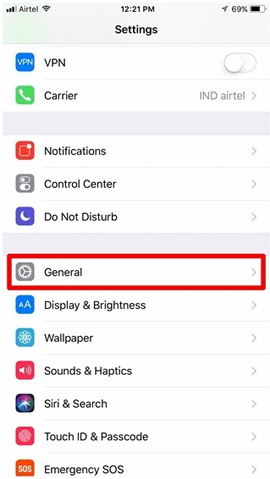
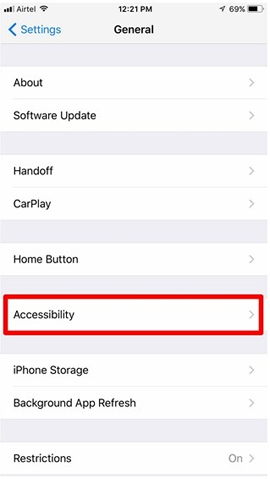
Bước 2:
Trong giao diện Accessibility, vuốt màn hình xuống dưới và nhấn vào mục Siri để thay đổi các thiết lập cho trợ lý ảo này. Cuối cùng kích hoạt chế độ Type to Siri (Nhập liệu Siri), bằng cách gạt thanh ngang sang phải để điều khiển Siri thông qua cách nhập văn bản.
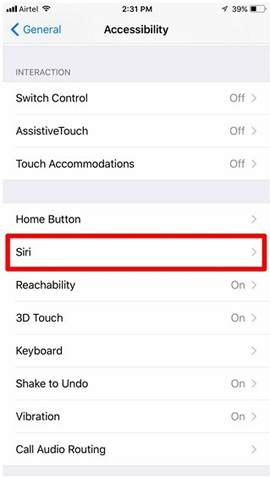
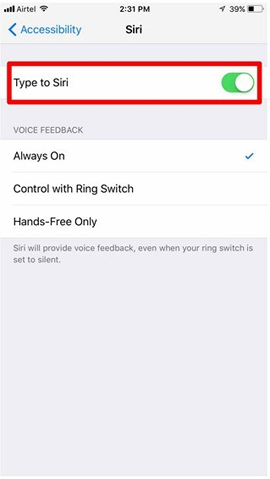
Bước 3:
Để khởi động Siri, chúng ta nhấn và giữ phím Home hoặc khởi động nhanh bằng câu lệnh Hey Siri. Ngay sau đó xuất hiện một bàn phím bên dưới, để người dùng có thể thực hiện việc tương tác với trợ lý ảo này thông qua cách thức nhập nội dung trên bàn phím. Bạn chỉ cần nhập nội dung muốn biết, sau đó Siri sẽ cung cấp thông tin chính xác cho người dùng.
Trong trường hợp muốn thay đổi nội dung yêu cầu, nhấn chọn mục Tap to Edit rồi nhập nội dung mới.
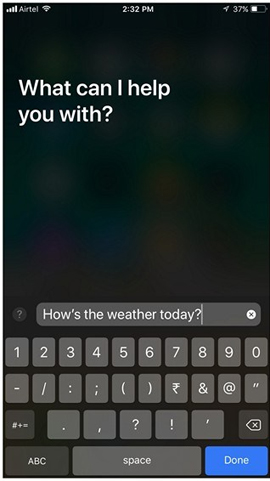
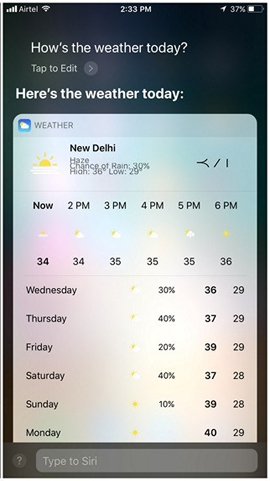
Như vậy, ngoài việc giao tiếp, điều khiển trợ lý ảo Siri bằng giọng nói như những phiên bản iOS trước, thì giờ đây bạn sẽ có thêm cách thức nhập nội dung trên iOS 11. Điều này sẽ hữu ích với những ai nói Tiếng Anh chưa đúng, hoặc ở môi trường nhiều tiếng ồn khó điều khiển qua giọng nói thì vẫn giúp Siri có thể thực hiện nhiệm vụ từ người dùng chính xác hơn.
Chúc các bạn thực hiện thành công!
 Công nghệ
Công nghệ  Windows
Windows  iPhone
iPhone  Android
Android  Học CNTT
Học CNTT  Download
Download  Tiện ích
Tiện ích  Khoa học
Khoa học  Game
Game  Làng CN
Làng CN  Ứng dụng
Ứng dụng 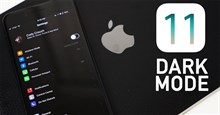

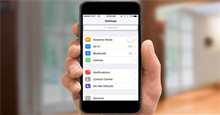









 Linux
Linux  Đồng hồ thông minh
Đồng hồ thông minh  Chụp ảnh - Quay phim
Chụp ảnh - Quay phim  macOS
macOS  Phần cứng
Phần cứng  Thủ thuật SEO
Thủ thuật SEO  Kiến thức cơ bản
Kiến thức cơ bản  Dịch vụ ngân hàng
Dịch vụ ngân hàng  Lập trình
Lập trình  Dịch vụ nhà mạng
Dịch vụ nhà mạng  Dịch vụ công trực tuyến
Dịch vụ công trực tuyến  Nhà thông minh
Nhà thông minh  Quiz công nghệ
Quiz công nghệ  Microsoft Word 2016
Microsoft Word 2016  Microsoft Word 2013
Microsoft Word 2013  Microsoft Word 2007
Microsoft Word 2007  Microsoft Excel 2019
Microsoft Excel 2019  Microsoft Excel 2016
Microsoft Excel 2016  Microsoft PowerPoint 2019
Microsoft PowerPoint 2019  Google Sheets - Trang tính
Google Sheets - Trang tính  Code mẫu
Code mẫu  Photoshop CS6
Photoshop CS6  Photoshop CS5
Photoshop CS5  Lập trình Scratch
Lập trình Scratch  Bootstrap
Bootstrap  Ứng dụng văn phòng
Ứng dụng văn phòng  Tải game
Tải game  Tiện ích hệ thống
Tiện ích hệ thống  Ảnh, đồ họa
Ảnh, đồ họa  Internet
Internet  Bảo mật, Antivirus
Bảo mật, Antivirus  Họp, học trực tuyến
Họp, học trực tuyến  Video, phim, nhạc
Video, phim, nhạc  Giao tiếp, liên lạc, hẹn hò
Giao tiếp, liên lạc, hẹn hò  Hỗ trợ học tập
Hỗ trợ học tập  Máy ảo
Máy ảo  Điện máy
Điện máy  Tủ lạnh
Tủ lạnh  Tivi
Tivi  Điều hòa
Điều hòa  Máy giặt
Máy giặt  Quạt các loại
Quạt các loại  Cuộc sống
Cuộc sống  Kỹ năng
Kỹ năng  Món ngon mỗi ngày
Món ngon mỗi ngày  Làm đẹp
Làm đẹp  Nuôi dạy con
Nuôi dạy con  Chăm sóc Nhà cửa
Chăm sóc Nhà cửa  Du lịch
Du lịch  Halloween
Halloween  Mẹo vặt
Mẹo vặt  Giáng sinh - Noel
Giáng sinh - Noel  Quà tặng
Quà tặng  Giải trí
Giải trí  Là gì?
Là gì?  Nhà đẹp
Nhà đẹp  TOP
TOP  Ô tô, Xe máy
Ô tô, Xe máy  Giấy phép lái xe
Giấy phép lái xe  Tấn công mạng
Tấn công mạng  Chuyện công nghệ
Chuyện công nghệ  Công nghệ mới
Công nghệ mới  Trí tuệ nhân tạo (AI)
Trí tuệ nhân tạo (AI)  Anh tài công nghệ
Anh tài công nghệ  Bình luận công nghệ
Bình luận công nghệ